Настройка учетной записи iCloud на Android — DrFoneTool
Вы переходите на Android? Что делать, если ваша учетная запись электронной почты все еще принадлежит Apple? Если у вас есть учетная запись iCloud и вы беспокоитесь о переходе на Android, теперь это легко сделать. Переход с iCloud на Android стал проще, чем когда-либо. Это также просто настроить учетную запись iCloud на Android.
Следует признать, что эти две системы плохо сочетаются друг с другом. Однако Android позволяет легко добавить учетную запись электронной почты iCloud. Его можно добавить во встроенное почтовое приложение вашего телефона, как и любую другую стороннюю учетную запись электронной почты. Добавление учетной записи электронной почты возможно сегодня, даже если вы переходите на Android. Не волнуйтесь, если это покажется сложным — вам просто нужно ввести правильный сервер и информацию о порте. Вот несколько шагов, которые помогут вам легко добавить и настроить учетную запись iCloud на Android устройства.
Шаги по настройке учетной записи iCloud на Android
Первый шаг — откройте приложение
Стандартное почтовое приложение позволяет добавлять сторонние учетные записи электронной почты. Перейдите в свои приложения и откройте приложение электронной почты на своем устройстве Android. Нажмите на кнопку «Меню» и перейдите в «Настройки». Далее вам нужно нажать Добавить учетную запись.

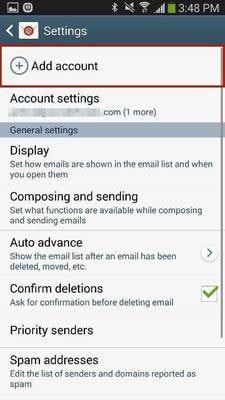
Второй шаг
Со второго шага вы начнете настраивать свою учетную запись iCloud. На следующем экране вы должны ввести имя пользователя (которое выглядит как [email protected]), а также ввести пароль своей учетной записи iCloud. После ввода информации вам нужно нажать на ручную настройку. В некоторых случаях ваша учетная запись электронной почты iCloud может иметь вид [email protected], где xyz — имя пользователя.

Шаг третий
На следующем экране вам нужно будет выбрать тип вашей учетной записи. У вас будет выбор между учетными записями POP3, IMAP и Microsoft Exchange ActiveSync. POP3 (протокол почтового отделения) является наиболее распространенным типом, при котором ваша электронная почта удаляется с сервера после проверки электронной почты. IMAP (протокол доступа к сообщениям в Интернете) — это современный тип учетной записи электронной почты. В отличие от POP3, электронная почта не удаляется с сервера до тех пор, пока вы ее не удалите.
Рекомендуется использовать IMAP, поэтому просто нажмите на IMAP. Вы должны знать, что протоколы POP и EAS не поддерживаются для iCloud.
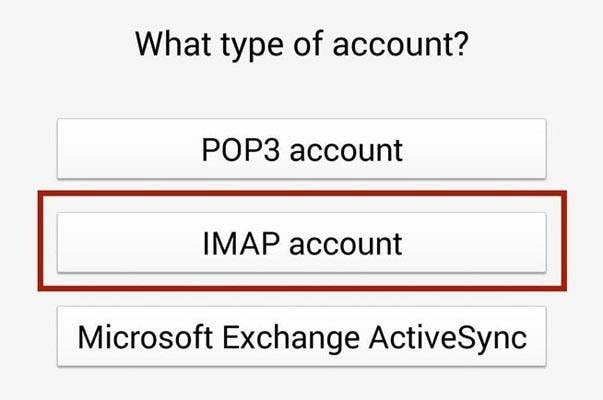
Шаг Четвертый
На этом этапе вам нужно будет установить информацию о входящем сервере и исходящем сервере. Это самый сложный шаг, потому что он требует конкретной информации, без которой ваша учетная запись не будет работать. Вам нужно ввести разные порты и серверы. Просто введите эти данные, и все готово.
Входящая информация о сервере
– Адрес электронной почты. Вам необходимо ввести свой полный адрес электронной почты iCloud.
– Имя пользователя – введите имя пользователя вашей электронной почты iCloud.
– Пароль- Теперь введите пароль iCloud
— IMAP-сервер — введите imap.mail.me.com
– Тип безопасности – SSL или SSL (принимаются все сертификаты), но рекомендуется использовать SSL
– Порт – введите 993
Исходящая информация о сервере
— SMTP-сервер — введите smtp.mail.me.com
— Тип безопасности — SSL или TLS, но рекомендуется TLS (принимать все сертификаты)
– Порт – введите 587
– Имя пользователя – введите имя пользователя, такое же, как ваш адрес электронной почты iCloud.
– Пароль – введите пароль iCloud
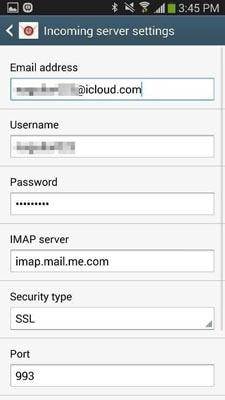

Когда вы перейдете к следующему экрану, вас спросят, требуется ли вам аутентификация SMTP. Теперь выберите Да.
Шаг пятый
Вы почти закончили; следующий шаг — настройка параметров вашей учетной записи. Вы можете установить расписание синхронизации, например, каждый час или интервал времени, который вы хотите. Вы также можете установить свой пиковый график для того же самого. Есть еще четыре параметра, которые вам нужно проверить: «Синхронизировать электронную почту», «Отправлять электронную почту с этой учетной записи по умолчанию», «Уведомлять меня о поступлении электронной почты» и «Автоматически загружать вложения при подключении к Wi-Fi». Проверьте в соответствии с вашими предпочтениями и нажмите «Далее».
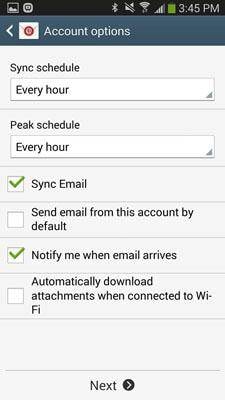
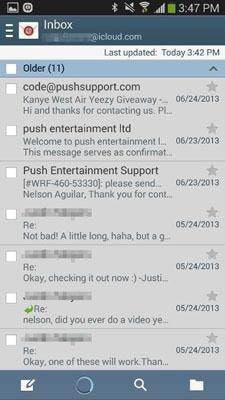
Вы сделали сейчас! Следующий экран синхронизирует вашу учетную запись электронной почты с iCloud и загружает все электронные письма. Теперь вы можете просматривать свою электронную почту, в том числе редактировать и управлять ею из почтового приложения. Весь процесс занимает две-три минуты. Все шаги просты. Просто следуйте им, как есть.
Важная заметка:
1. Всегда используйте протокол IMAP, так как это наиболее часто используемый протокол, который позволяет вам получать доступ к электронной почте от разных клиентов. Следовательно, если вы получаете доступ к своей электронной почте на других устройствах, IMAP — лучший протокол. Тем не менее, убедитесь, что вы вводите правильные данные IMAP.
2. На третьем шаге вы будете вводить информацию о входящем и исходящем серверах. Вам нужно ввести правильный порт и адрес сервера, без которых вы не сможете получить доступ к учетной записи iCloud с Android.
3. Если вы планируете использовать его через Wi-Fi, вы можете выбрать параметры учетной записи электронной почты, например «Автоматически загружать вложения при подключении к Wi-Fi». Однако, если вы используете активное подключение к Интернету, вы можете снять этот флажок. Кроме того, вы также можете снять галочку с параметров синхронизации, чтобы сохранить данные. Вы можете вручную синхронизировать из приложения электронной почты всякий раз, когда вам нужно проверить свою электронную почту.
4. Попробуйте управлять своей электронной почтой с официального сайта iCloud, особенно при работе с важными электронными письмами. Используя почтовый клиент Android для доступа к iCloud, управление или установка приоритетов должны выполняться из iCloud.
5. Всегда используйте опцию аутентификации SMTP, чтобы обеспечить безопасность электронной почты при входе в систему. Попробуйте использовать хорошее антивирусное программное обеспечение на своем Android, чтобы сохранить важные электронные письма. Важно отметить, что вы должны знать учетные данные своего адреса iCloud и никого другого.
последние статьи